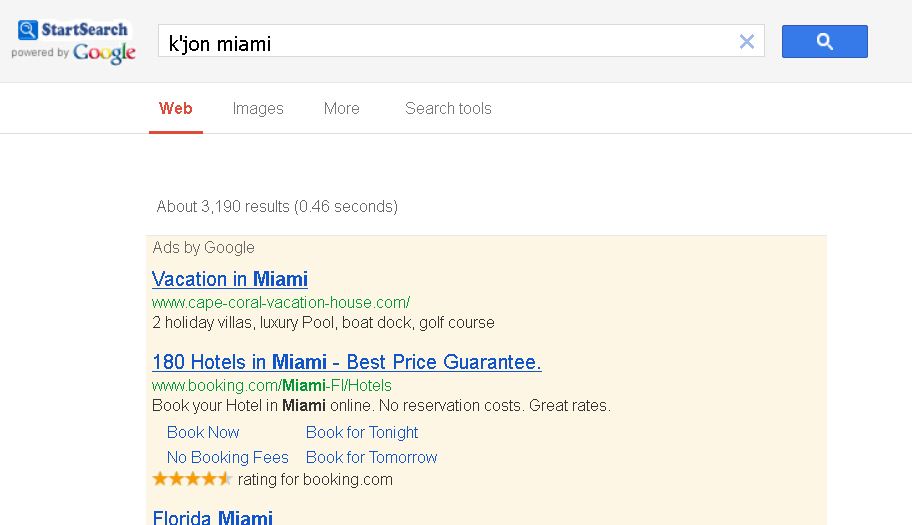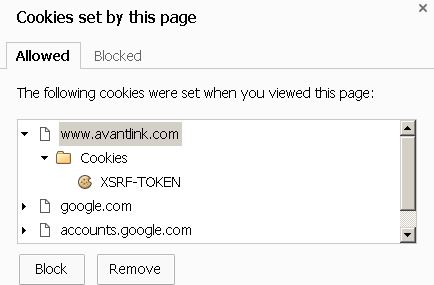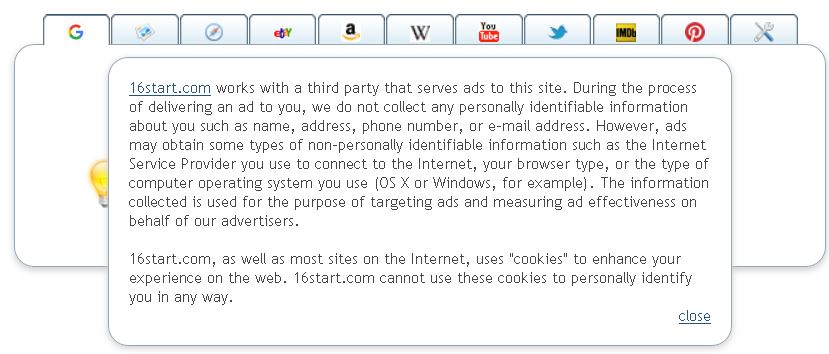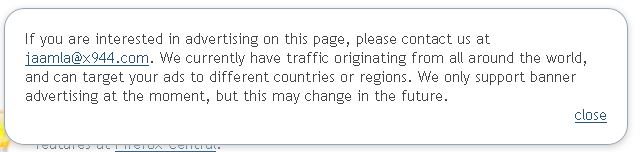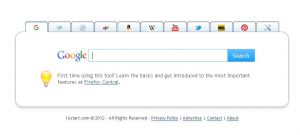 Een browser hijacking-software in verband met de verdachte zoekmachine 16start(.)com is gemeld onbewust worden geïnstalleerd op getroffen computers. De browserkaper kan worden geïnstalleerd als software rechtstreeks op de computer of als browserextensie voor Mozilla Firefox, aangezien de webpagina een firefox.html-versie opent, zelfs als u deze opent via Google Chrome. Zodra het is geïnstalleerd op uw computer, 16begin(.)com Browser Kaper kan uw startpagina en uw webpagina met een nieuw tabblad wijzigen in zijn webpagina, alleen resultaten van de aangepaste zoekmachine van Google Aangepast zoeken weergeven, die door advertenties wordt ondersteund. Volgens malware onderzoekers, dergelijke mogelijk ongewenste programma's, ook wel bekend als PUP's, horen op geen enkele computer omdat ze op lange termijn gevaarlijk kunnen zijn. U kunt 16start(.)com als je de instructies in dit artikel leest.
Een browser hijacking-software in verband met de verdachte zoekmachine 16start(.)com is gemeld onbewust worden geïnstalleerd op getroffen computers. De browserkaper kan worden geïnstalleerd als software rechtstreeks op de computer of als browserextensie voor Mozilla Firefox, aangezien de webpagina een firefox.html-versie opent, zelfs als u deze opent via Google Chrome. Zodra het is geïnstalleerd op uw computer, 16begin(.)com Browser Kaper kan uw startpagina en uw webpagina met een nieuw tabblad wijzigen in zijn webpagina, alleen resultaten van de aangepaste zoekmachine van Google Aangepast zoeken weergeven, die door advertenties wordt ondersteund. Volgens malware onderzoekers, dergelijke mogelijk ongewenste programma's, ook wel bekend als PUP's, horen op geen enkele computer omdat ze op lange termijn gevaarlijk kunnen zijn. U kunt 16start(.)com als je de instructies in dit artikel leest.

bedreiging Samenvatting
| Naam | 16begin(.)met |
| Type | Adware, Browser Kaper, PUP |
| Korte Omschrijving | 16begin(.)com verandert de homepage van de getroffen pc, kan gebruikersinformatie volgen via cookies van derden en kan veel advertenties weergeven. |
| Symptomen | Advertentie-ondersteunde zoekresultaten. Gewijzigde startpagina en nieuwe tabbladpagina. PC-traagheid en loopt zelfs af en toe vast. |
| Distributie Methode | Freeware Installations, bundel pakketten, Directe download |
| Detection Tool |
Zien of je systeem is getroffen door malware
Download
Malware Removal Tool
|
| Gebruikerservaring | Word lid van onze Forum bespreken 16start(.)met. |

16begin(.)com Browser Kaper - Distributie
Om het maximale aantal gebruikers te infecteren 16start(.)com gebruikt een andere benadering bij het "vermarkten" van zijn product. Het lijkt misschien op een handige werkbalk om te controleren of, bijvoorbeeld, of andere activiteiten uitvoeren die nuttig zijn. Dit is het hoofdmasker dat zijn primaire activiteiten verbergt. Dit is de reden waarom u het onder verschillende namen kunt zien terwijl u een gratis programma installeert dat online is gedownload van een website van een derde partij. Dergelijke websites bieden mediaspelers, torrent-programma's en andere nuttige en bekende programma's. Wat deze programma's niet aan te raden maakt om te downloaden, is dat hun installatieprogramma's niet de originele zijn en vol zitten met PUP's zoals 16start(.)com browser kaper.
Om dit negatieve gevolg tegen te gaan, u moet altijd de originele website van het gratis programma dat u downloadt kiezen en daarnaast altijd voor de "Geavanceerde" of "Aangepaste" installatie-opties gaan wanneer u het installeert. Dit vergroot de kans dat u 16start ziet(.)com kaper te worden toegevoegd "als een gratis extra" aan uw software als 16start(.)com kaper kan verschijnen in een van de installatiestappen.

16begin(.)com Browser Kaper - Meer informatie erover
16begin(.)com kaper-software kan in verschillende vormen op uw computer worden geïnstalleerd:
- Via een programma rechtstreeks op uw computer.
- Via een browserextensie.
Zodra het is geïnstalleerd, het programma verandert uw standaard startpagina en nieuwe tabbladpagina van Mozilla Firefox naar 16start(.)met. Het kan ook andere browsers aanvallen die op uw computer zijn geïnstalleerd. Nadat dit is gebeurd, de website begint met advertenties ondersteunde zoekresultaten weer te geven wanneer u online naar iets zoekt. Hier is een voorbeeld waarbij de gebruiker op zoek is naar een nummer en het resultaat zijn zware, door advertenties ondersteunde zoekresultaten:
Ondertussen is de 16start(.)com browserkaper kan cookies en andere volgsoftware gebruiken om bepaalde informatie te volgen die de gebruiker onbewust invoert, zoals:
- online clicks.
- online zoekopdrachten.
- Browsegeschiedenis.
- Gebruiker heeft informatie ingevoerd op verschillende websites.
Wat erger is in deze situatie, is dat we het hebben geïdentificeerd verschillende soorten cookies van websites van derden die aan dit domein zijn gekoppeld:
Ook al is het privacybeleid van 16start(.)com stelt dat ze geen informatie zoals namen mogen verzamelen, e-mailadressen en andere identificeerbare informatie, ze gebruiken nog steeds cookies en derde partijen om inhoud te adverteren, en dit kan worden gedaan voor winst:
Het bedrijf achter 16start(.)com heeft zelfs een e-mailadres achtergelaten waarop verschillende adverteerders contact met hen kunnen opnemen:
Dit type SEO wordt meestal als duister beschouwd omdat de mensen achter de browserkaper kunnen samenwerken met verschillende sites van derden. En als het gaat om websites en inhoud van derden, is de situatie riskanter dan normaal. De gebruikers kunnen advertenties ontvangen en zelfs worden doorgestuurd naar oplichtingssites of websites die malware bevatten, allemaal in de naam van de winst. Dit is een van de belangrijkste redenen waarom software zoals 16start(.)com browser hijacker wordt aangeraden door malware-analisten.

Verwijder 16start(.)com Browser Kaper van uw pc
Sinds 16start(.)com kan meerdere bestanden in de directory van uw webbrowser en op andere plaatsen op uw harde schijven aanmaken en de Windows Register-editor wijzigen, het programma moet worden geïsoleerd en methodologisch verwijderd. Dit is waarom, voor maximale effectiviteit, we hebben hieronder een verwijderingshandleiding ontworpen om u door het verwijderingsproces te begeleiden. Om het maximale bedrag te besparen door uw computer naar technische ondersteuningsexperts te brengen, het wordt aanbevolen om een geavanceerd antimalwareprogramma te gebruiken, aangezien het 16start niet alleen automatisch en snel verwijdert(.)com kaper van uw computer, maar het zal je in de toekomst ook beschermen tegen PUP's en malware.
- Windows
- Mac OS X
- Google Chrome
- Mozilla Firefox
- Microsoft Edge
- Safari
- Internet Explorer
- Stop Push Pop-ups
Hoe 16start(.)com van Windows.
Stap 1: Scan voor 16start(.)com met SpyHunter Anti-Malware Tool



Stap 2: Start uw pc op in de veilige modus





Stap 3: Verwijder 16start(.)com en bijbehorende software van Windows
Verwijderstappen voor Windows 11



Verwijderstappen voor Windows 10 en oudere versies
Hier is een methode om in een paar eenvoudige stappen die moeten in staat zijn om de meeste programma's te verwijderen. Geen probleem als u Windows 10, 8, 7, Vista of XP, die stappen zal de klus te klaren. Slepen van het programma of de map naar de prullenbak kan een zeer slechte beslissing. Als je dat doet, stukjes van het programma worden achtergelaten, en dat kan leiden tot een instabiel werk van uw PC, fouten met het bestandstype verenigingen en andere onaangename activiteiten. De juiste manier om een programma te krijgen van je computer is deze ook te verwijderen. Om dat te doen:


 Volg de instructies hierboven en u zult succesvol kan verwijderen de meeste programma's.
Volg de instructies hierboven en u zult succesvol kan verwijderen de meeste programma's.
Stap 4: Maak alle registers schoon, Created by 16start(.)com on Your PC.
De doorgaans gericht registers van Windows-machines zijn de volgende:
- HKEY_LOCAL_MACHINE Software Microsoft Windows CurrentVersion Run
- HKEY_CURRENT_USER Software Microsoft Windows CurrentVersion Run
- HKEY_LOCAL_MACHINE Software Microsoft Windows CurrentVersion RunOnce
- HKEY_CURRENT_USER Software Microsoft Windows CurrentVersion RunOnce
U kunt ze openen door het openen van het Windows-register-editor en met weglating van alle waarden, gemaakt door 16start(.)com er. Dit kan gebeuren door de stappen onder:


 Tip: Om een virus gecreëerd waarde te vinden, U kunt met de rechtermuisknop op te klikken en klik op "Wijzigen" om te zien welk bestand het is ingesteld om te werken. Als dit het virus bestand locatie, Verwijder de waarde.
Tip: Om een virus gecreëerd waarde te vinden, U kunt met de rechtermuisknop op te klikken en klik op "Wijzigen" om te zien welk bestand het is ingesteld om te werken. Als dit het virus bestand locatie, Verwijder de waarde.
Video Removal Guide for 16start(.)met (Windows).
Weg met 16start(.)com van Mac OS X.
Stap 1: Verwijder 16start(.)com en verwijder gerelateerde bestanden en objecten





Uw Mac toont dan een lijst met items die automatisch worden gestart wanneer u zich aanmeldt. Zoek naar verdachte apps die identiek zijn aan of lijken op 16start(.)met. Controleer de app die u wilt stoppen automatisch worden uitgevoerd en selecteer vervolgens op de Minus ("-") icoon om het te verbergen.
- Ga naar vinder.
- In de zoekbalk typt u de naam van de app die u wilt verwijderen.
- Boven de zoekbalk veranderen de twee drop down menu's om "System Files" en "Zijn inbegrepen" zodat je alle bestanden in verband met de toepassing kunt zien die u wilt verwijderen. Houd er rekening mee dat sommige van de bestanden kunnen niet worden gerelateerd aan de app, zodat heel voorzichtig welke bestanden u wilt verwijderen.
- Als alle bestanden zijn gerelateerd, houd de ⌘ + A knoppen om ze te selecteren en dan rijden ze naar "Trash".
Voor het geval u 16start(.)met via Stap 1 bovenstaand:
In het geval dat u niet het virus bestanden en objecten in uw Applications of andere plaatsen waar we hierboven hebben laten zien te vinden, kunt u handmatig zoeken voor hen in de bibliotheken van je Mac. Maar voordat je dit doet, Lees de disclaimer hieronder:



U kunt dezelfde procedure herhalen met de volgende andere: Bibliotheek directories:
→ ~ / Library / LaunchAgents
/Library / LaunchDaemons
Tip: ~ Er is met opzet, omdat het leidt tot meer LaunchAgents.
Stap 2: Scan voor en verwijder 16start(.)com-bestanden van je Mac
Wanneer u problemen ondervindt op uw Mac als gevolg van ongewenste scripts en programma's zoals 16start(.)met, de aanbevolen manier van het elimineren van de dreiging is met behulp van een anti-malware programma. SpyHunter voor Mac biedt geavanceerde beveiligingsfuncties samen met andere modules die de beveiliging van uw Mac verbeteren en in de toekomst beschermen.
Video Removal Guide for 16start(.)met (Mac)
Verwijder 16start(.)com van Google Chrome.
Stap 1: Start Google Chrome en open het drop-menu

Stap 2: Beweeg de cursor over "Gereedschap" en vervolgens het uitgebreide menu kiest "Extensions"

Stap 3: Van de geopende "Extensions" menu vinden de ongewenste uitbreiding en klik op de "Verwijderen" knop.

Stap 4: Nadat de extensie wordt verwijderd, Google Chrome opnieuw starten door het sluiten van de rode "X" knop aan de rechter bovenhoek en opnieuw starten.
Wis 16start(.)com van Mozilla Firefox.
Stap 1: Start Mozilla Firefox. Open het menu venster:

Stap 2: Selecteer "Add-ons" symbool uit het menu.

Stap 3: Selecteer de ongewenste uitbreiding en klik op "Verwijderen"

Stap 4: Nadat de extensie wordt verwijderd, herstart Mozilla Firefox door het sluiten van de rode "X" knop aan de rechter bovenhoek en opnieuw starten.
Verwijder 16start(.)com van Microsoft Edge.
Stap 1: Start Edge-browser.
Stap 2: Open het drop-menu door op het pictogram in de rechterbovenhoek te klikken.

Stap 3: Uit het drop menu selecteren "Extensions".

Stap 4: Kies de vermoedelijke kwaadaardige extensie die u wilt verwijderen en klik vervolgens op het tandwielpictogram.

Stap 5: Verwijder de kwaadaardige extensie door naar beneden te scrollen en vervolgens op Verwijderen te klikken.

Verwijder 16start(.)com van Safari
Stap 1: Start de Safari-app.
Stap 2: Na uw muis cursor naar de bovenkant van het scherm, klik op de Safari-tekst om het vervolgkeuzemenu te openen.
Stap 3: Vanuit het menu, Klik op "Voorkeuren".

Stap 4: Nadien, selecteer het tabblad 'Extensies'.

Stap 5: Klik eenmaal op de extensie die u wilt verwijderen.
Stap 6: Klik op 'Verwijderen'.

Een pop-up venster waarin wordt gevraagd om een bevestiging te verwijderen de verlenging. Kiezen 'Uninstall' opnieuw, en de 16start(.)com zal worden verwijderd.
Schakel 16start uit(.)com van Internet Explorer.
Stap 1: Start Internet Explorer.
Stap 2: Klik op het tandwielpictogram met het label 'Extra' om het vervolgkeuzemenu te openen en selecteer 'Invoegtoepassingen beheren'

Stap 3: In het venster 'Invoegtoepassingen beheren'.

Stap 4: Selecteer de extensie die u wilt verwijderen en klik vervolgens op 'Uitschakelen'. Een pop-up venster zal verschijnen om u te informeren dat u op het punt om de geselecteerde extensie uit te schakelen zijn, en wat meer add-ons kan net zo goed worden uitgeschakeld. Laat alle vakjes aangevinkt, en klik op 'Uitschakelen'.

Stap 5: Nadat de ongewenste uitbreiding is verwijderd, herstart Internet Explorer door het te sluiten via de rode 'X'-knop in de rechterbovenhoek en start het opnieuw.
Verwijder pushmeldingen uit uw browsers
Schakel pushmeldingen van Google Chrome uit
Om pushberichten uit de Google Chrome-browser uit te schakelen, volgt u de onderstaande stappen:
Stap 1: Ga naar Instellingen in Chrome.

Stap 2: In Instellingen, selecteer “Geavanceerde instellingen":

Stap 3: Klik "Inhoudsinstellingen":

Stap 4: Open "meldingen":

Stap 5: Klik op de drie stippen en kies Blokkeren, Bewerken of opties verwijderen:

Verwijder pushmeldingen in Firefox
Stap 1: Ga naar Firefox-opties.

Stap 2: Ga naar Instellingen", typ "meldingen" in de zoekbalk en klik op "Instellingen":

Stap 3: Klik op "Verwijderen" op een site waarvan u de meldingen wilt verwijderen en klik op "Wijzigingen opslaan"

Stop pushmeldingen op Opera
Stap 1: In opera, pers ALT + P om naar Instellingen te gaan.

Stap 2: In Zoeken instellen, typ "Inhoud" om naar Inhoudsinstellingen te gaan.

Stap 3: Open Meldingen:

Stap 4: Doe hetzelfde als met Google Chrome (hieronder uitgelegd):

Elimineer pushmeldingen op Safari
Stap 1: Open Safari-voorkeuren.

Stap 2: Kies het domein waar u graag push-pop-ups naartoe wilt en verander naar "Ontkennen" van "Toestaan".
16begin(.)com-FAQ
What Is 16start(.)met?
The 16start(.)com-bedreiging is adware of browser redirect virus.
Het kan uw computer aanzienlijk vertragen en advertenties weergeven. Het belangrijkste idee is dat uw informatie waarschijnlijk wordt gestolen of dat er meer advertenties op uw apparaat verschijnen.
De makers van dergelijke ongewenste apps werken met pay-per-click-schema's om ervoor te zorgen dat uw computer risicovolle of verschillende soorten websites bezoekt waarmee ze geld kunnen genereren. Dit is de reden waarom het ze niet eens kan schelen welke soorten websites in de advertenties worden weergegeven. Dit maakt hun ongewenste software indirect riskant voor uw besturingssysteem.
What Are the Symptoms of 16start(.)met?
Er zijn verschillende symptomen waar u op moet letten wanneer deze specifieke dreiging en ook ongewenste apps in het algemeen actief zijn:
Symptoom #1: Uw computer kan traag worden en over het algemeen slechte prestaties leveren.
Symptoom #2: Je hebt werkbalken, add-ons of extensies in uw webbrowsers die u zich niet kunt herinneren.
Symptoom #3: Je ziet alle soorten advertenties, zoals door advertenties ondersteunde zoekresultaten, pop-ups en omleidingen om willekeurig te verschijnen.
Symptoom #4: Je ziet geïnstalleerde apps automatisch op je Mac draaien en je herinnert je niet meer dat je ze hebt geïnstalleerd.
Symptoom #5: U ziet verdachte processen in uw Taakbeheer.
Als u een of meer van deze symptomen ziet, dan raden beveiligingsexperts aan om je computer te controleren op virussen.
Welke soorten ongewenste programma's zijn er?
Volgens de meeste malware-onderzoekers en cyberbeveiligingsexperts, de bedreigingen die momenteel van invloed kunnen zijn op uw apparaat kunnen zijn frauduleuze antivirussoftware, adware, browser hijackers, clickers, nep-optimizers en alle vormen van PUP's.
Wat te doen als ik een "virus" like 16start(.)met?
Met een paar simpele handelingen. Eerst en vooral, het is absoluut noodzakelijk dat u deze stappen volgt:
Stap 1: Zoek een veilige computer en verbind het met een ander netwerk, niet degene waarin je Mac is geïnfecteerd.
Stap 2: Verander al uw wachtwoorden, beginnend met uw e-mailwachtwoorden.
Stap 3: in staat stellen twee-factor authenticatie ter bescherming van uw belangrijke accounts.
Stap 4: Bel uw bank naar uw creditcardgegevens wijzigen (geheime code, etc.) als je je creditcard hebt bewaard voor online winkelen of online activiteiten hebt gedaan met je kaart.
Stap 5: Zorg ervoor dat bel uw ISP (Internetprovider of provider) en hen vragen om uw IP-adres te wijzigen.
Stap 6: Verander jouw Wifi wachtwoord.
Stap 7: (Facultatief): Zorg ervoor dat u alle apparaten die op uw netwerk zijn aangesloten op virussen scant en herhaal deze stappen als ze worden getroffen.
Stap 8: Installeer anti-malware software met realtime bescherming op elk apparaat dat u heeft.
Stap 9: Probeer geen software te downloaden van sites waar u niets van af weet en blijf er vanaf websites met een lage reputatie in het algemeen.
Als u deze aanbevelingen opvolgt, uw netwerk en alle apparaten zullen aanzienlijk veiliger worden tegen alle bedreigingen of informatie-invasieve software en ook in de toekomst virusvrij en beschermd zijn.
How Does 16start(.)com Work?
Eenmaal geïnstalleerd, 16begin(.)com kan data verzamelen gebruik trackers. Deze gegevens gaan over uw surfgedrag op internet, zoals de websites die u bezoekt en de zoektermen die u gebruikt. Vervolgens wordt het gebruikt om u te targeten met advertenties of om uw gegevens aan derden te verkopen.
16begin(.)com can also andere schadelijke software naar uw computer downloaden, zoals virussen en spyware, die kunnen worden gebruikt om uw persoonlijke gegevens te stelen en risicovolle advertenties weer te geven, die kunnen doorverwijzen naar virussites of oplichting.
Is 16start(.)com Malware?
De waarheid is dat PUP's (adware, browser hijackers) zijn geen virussen, maar kan net zo gevaarlijk zijn omdat ze u mogelijk laten zien en omleiden naar malwarewebsites en oplichtingspagina's.
Veel beveiligingsexperts classificeren potentieel ongewenste programma's als malware. Dit komt door de ongewenste effecten die PUP's kunnen veroorzaken, zoals het weergeven van opdringerige advertenties en het verzamelen van gebruikersgegevens zonder medeweten of toestemming van de gebruiker.
About the 16start(.)com Onderzoek
De inhoud die we publiceren op SensorsTechForum.com, this 16start(.)com how-to verwijderingsgids inbegrepen, is het resultaat van uitgebreid onderzoek, hard werken en de toewijding van ons team om u te helpen de specifieke, adware-gerelateerd probleem, en herstel uw browser en computersysteem.
How did we conduct the research on 16start(.)met?
Houd er rekening mee dat ons onderzoek is gebaseerd op onafhankelijk onderzoek. We hebben contact met onafhankelijke beveiligingsonderzoekers, waardoor we dagelijks updates ontvangen over de nieuwste malware, adware, en definities van browserkapers.
Bovendien, the research behind the 16start(.)com threat is backed with VirusTotal.
Om deze online dreiging beter te begrijpen, raadpleeg de volgende artikelen die deskundige details bieden:.